Ecco come recuperare la cronologia di navigazione cancellata!
Potrebbero esserci vari motivi per cui desideri recuperare le cronologie di navigazione cancellate. Forse l’hai perso accidentalmente a causa di un arresto anomalo del sistema o semplicemente volevi controllare i siti che hai visitato.
Qualunque sia la ragione, la verità è che su un computer non viene mai cancellato nulla. Dopo l’eliminazione, i file rimangono nel record per un po’ e poi vengono eliminati definitivamente.
spettacolo
Come recuperare la cronologia di navigazione cancellata
Quindi, la buona notizia è che la cronologia di navigazione può essere recuperata dai computer Windows, ma è necessario utilizzare strumenti di terze parti. Questo articolo condividerà alcuni dei metodi migliori per recuperare la cronologia di navigazione eliminata.
1. Utilizzo di Systenance Index.Dat
Un analizzatore Index.dat è uno strumento gratuito che mostra il contenuto del file index.dat. I file Index.dat sono i file nascosti che contengono tutte le tracce della tua attività online per chi non lo sa.
1. Prima di tutto, scarica e installa lo strumento Indice di sistema.dat sul tuo computer.
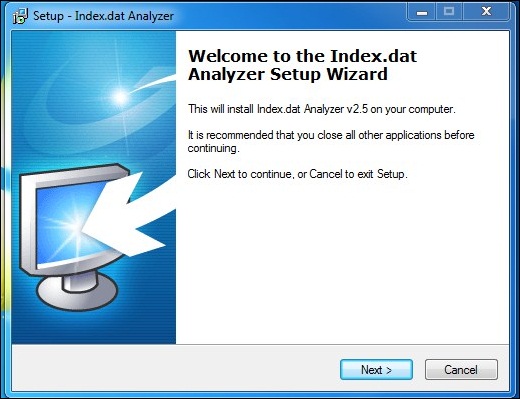
2. Dopo averlo installato, avvia il software sul tuo PC e vedrai la schermata seguente.

3. Ora fai clic sul pulsante di ricerca lì e lo strumento inizierà a cercare tutti i file della cronologia cercando il file Index.bat sul tuo computer.

4. Una volta completata una ricerca, fare clic su OK per analizzare tutta la cronologia in questo strumento.

5. Puoi anche filtrare i file selezionati per analizzare ogni pagina web visitata.

6. Ora fai clic su File > Salva elementi selezionati per salvare la cronologia di navigazione.

Questo è tutto! Hai fatto. Con questo, puoi facilmente recuperare la cronologia eliminata.
2. Utilizzando CMD
Questo metodo utilizza la cache DNS per recuperare la cronologia di navigazione di Chrome eliminata. Devi connettere il tuo computer a Internet e assicurarti di non aver spento o riavviato il sistema per recuperare la cronologia Internet persa.
1. Prima di tutto, devi aprire CMD. Per farlo, premi Windows+R e quindi digita CMD.
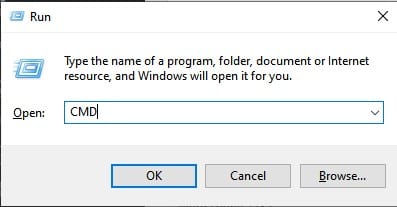
2. Ora devi digitare il seguente codice nel prompt dei comandi e premere il pulsante Invio
"ipconfig /displaydns"
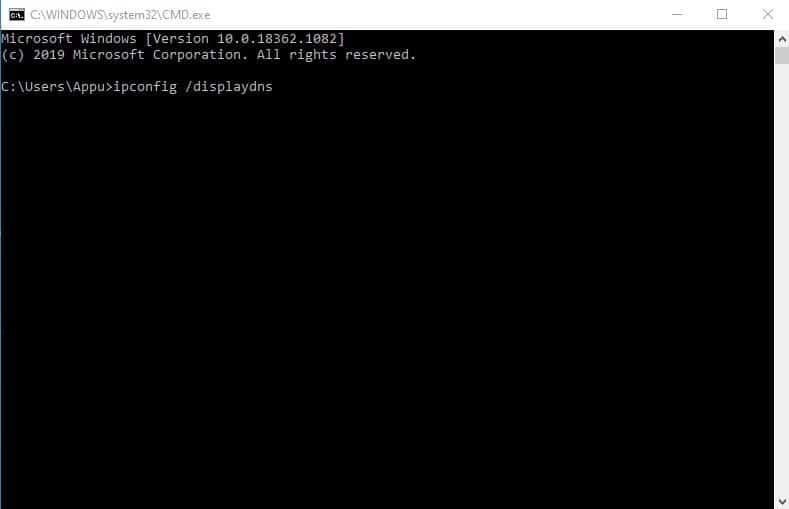
3. Ora potrai vedere tutti i siti Web visitati di recente. Questo elenco mostra tutta la cronologia di navigazione, inclusi Chrome, Opera, Internet Explorer, ecc.
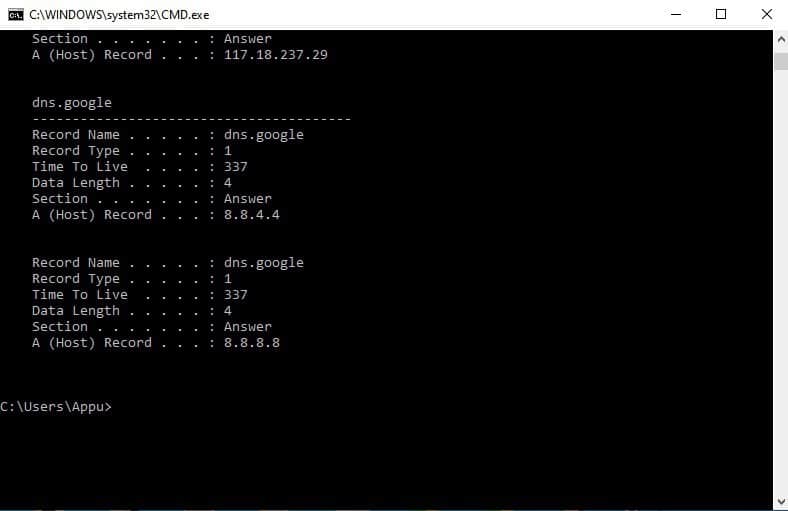
Questo è tutto! Questo è di gran lunga il modo più semplice per trovare la cronologia di navigazione eliminata. Ma, una volta riavviato o spento il PC, tutta la cache DNS salvata andrà persa.
3. Utilizzo delle mie attività di Google
Bene, la pagina Le mie attività di Google potrebbe aiutarti in diversi modi. Puoi utilizzare questa pagina per monitorare varie attività su Ricerca Google.
Può mostrarti i video che hai guardato in precedenza, le query che hai cercato in precedenza, i dispositivi su cui è stato effettuato l’accesso all’account Google e molto altro.
1. Innanzitutto, apri il browser Google Chrome e accedi con l’account Google che utilizzi maggiormente.

2. Devi andare al Google Le mie attività Pagina nel passaggio successivo.
3. Ora apri la pagina e ti mostrerà un breve tutorial su come usarlo. Saltalo e ora vedrai la schermata qui sotto.

4. Ora fai clic su “Cerca”, che ti mostrerà tutte le query di ricerca.


Questo è tutto; hai fatto! Ecco come puoi recuperare la cronologia di navigazione cancellata. Tuttavia, questo metodo funziona solo se hai effettuato l’accesso con l’account Google durante la navigazione in Internet.
4. Utilizzo dei cookie

I cookie non sono altro che un semplice file di testo memorizzato nel tuo browser web. Questi file di testo spesso memorizzano i dettagli del sito web visitato, comprese le password. Ecco come utilizzare i cookie per visualizzare la cronologia di navigazione eliminata.
- Prima di tutto, apri Impostazioni sul browser Chrome.
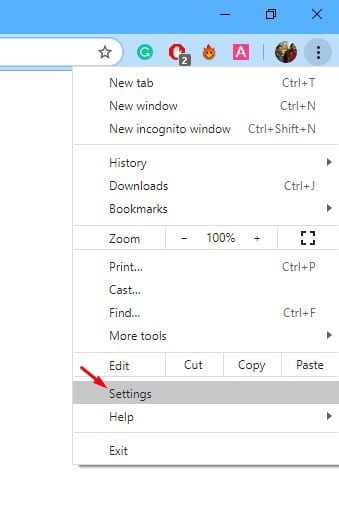
- Successivamente, fai clic su Cookie e altri dati del sito.
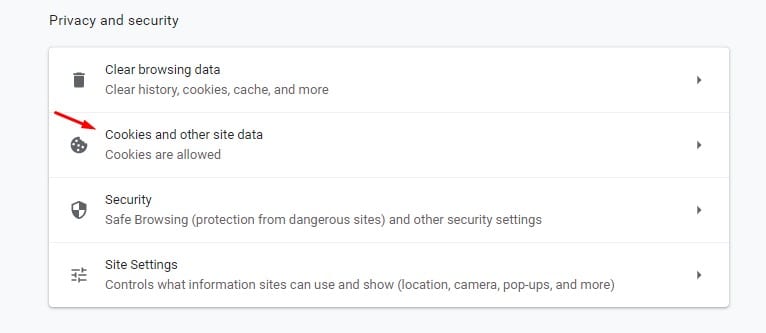
- Nella pagina successiva, fare clic sull’opzione “Visualizza tutti i cookie e i dati dei siti”.
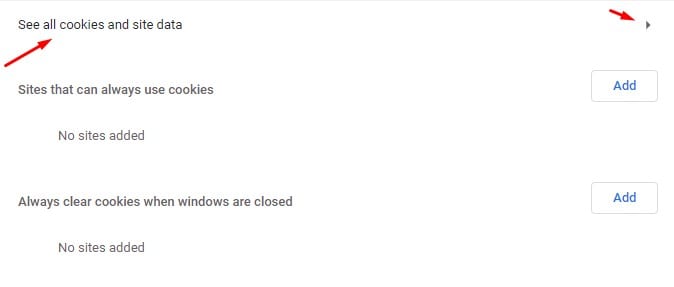
Questo è tutto! Hai fatto. I cookie ti daranno un suggerimento su ciò che hai navigato in precedenza.
5. Tramite Ripristino configurazione di sistema

Se utilizzi i sistemi operativi Windows più recenti come Windows 8 o Windows 10, puoi utilizzare l’opzione Ripristino configurazione di sistema per recuperare la cronologia Internet eliminata.
La funzionalità normalmente ripristina il sistema operativo Windows alla versione precedente o al punto di ripristino precedente. Quindi, questa funzione può eventualmente caricare la vecchia cronologia di Internet.
Tuttavia, Ripristino configurazione di sistema può rimuovere tutte le app installate o eliminare i file archiviati nell’unità di installazione di Windows. Quindi, assicurati di creare un backup prima di eseguire il Ripristino configurazione di sistema.
6. Utilizzo di un software di ripristino
L’utilizzo di software di terze parti è l’ultima cosa che puoi fare per ripristinare la cronologia Internet eliminata. Diversi software di terze parti possono semplificare il recupero della cronologia eliminata. Elencheremo i tre migliori software per recuperare la cronologia eliminata. Di solito, è necessario cercare i file all’interno di questa posizione.
Google Chrome: C:\Users\(your username)\AppData\Local\Google\Chrome\User Data\Default\local storage
Mozilla Firefox: C:\Users\(your username)\AppData\Roaming\Mozilla\Firefox\Profiles\<profile folder>
Internet Explorer: C:\Users\(your username)\AppData\Local\Microsoft\Windows\History
Ecco il software che puoi utilizzare:
1. Recuva

Eliminare accidentalmente un file importante? File persi dopo un arresto anomalo del computer? Nessun problema: Recuva recupera file dal tuo computer Windows, cestino, scheda di fotocamera digitale o lettore MP3! Recuva può recuperare immagini, musica, documenti, video, e-mail o qualsiasi altro file perso.
2. Procedura guidata di recupero dati EaseUS

Il miglior software di recupero dati gratuito per recuperare dati cancellati, formattati o persi da un PC, laptop o dispositivo rimovibile in modo facile e veloce.
EaseUS Data Recovery Wizard Free ti guida a scoprire con precisione i file persi e a recuperarli da PC, laptop, disco rigido, SSD, USB, scheda di memoria, fotocamera digitale, ecc.
3. Recupero dati saggio

Wise Data Recovery è un programma di recupero dati gratuito per recuperare gratuitamente foto, documenti, video, e-mail, ecc. cancellati dalle unità locali o rimovibili.
4. Recupero file Puran

Il software è compatibile con ogni versione di Windows ed è disponibile anche in formato portatile. Puran File Recovery può anche scansionare file NTFS e FAT12/16/32.
Quindi, Puran File Recovery è un altro dei migliori strumenti di recupero dati di Windows che puoi utilizzare per recuperare la cronologia di navigazione eliminata.
5. MiniTool Recupero dati di potenza
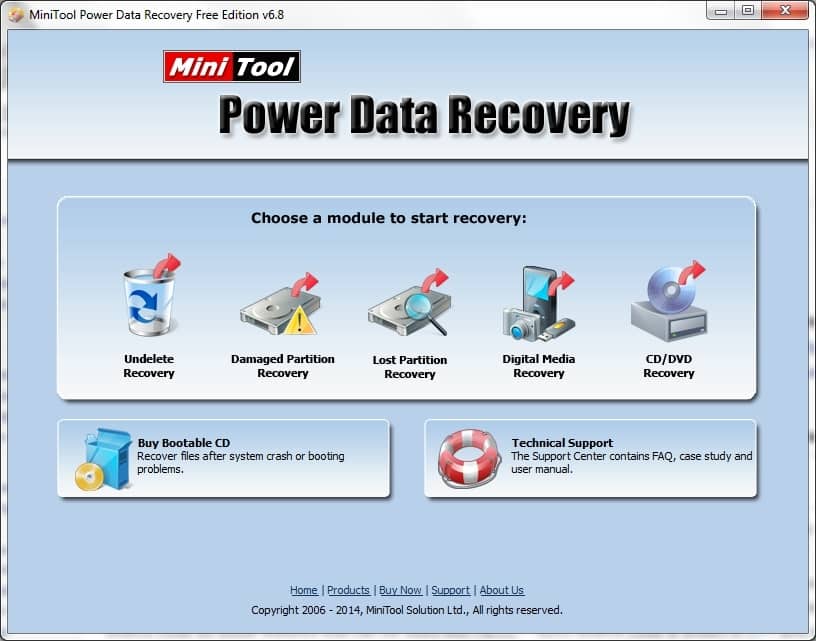
Se stai cercando uno strumento di recupero dati per Windows dotato di un’interfaccia pulita e moderna, devi provare MiniTool Power Data Recovery. Indovina un po? La funzionalità per recuperare la cronologia di navigazione è già presente nel software MiniTool Power Data Recovery.
Pertanto, gli utenti devono selezionare il “Web” per scansionare e recuperare la cronologia di navigazione eliminata dai computer Windows 10.
Quindi, ecco come puoi recuperare la cronologia di navigazione cancellata. Lo strumento discusso sopra ti consente di recuperare facilmente i dati di navigazione cancellati. Spero che questo articolo ti abbia aiutato! Per favore condividilo anche con i tuoi amici.
